Cara mengemas kini Google Chrome
Kaedah mengemas kini penyemak imbas Chrome adalah seperti berikut: 1. Klik tiga titik di sudut kanan atas pada desktop → Bantuan → Mengenai Google Chrome, sistem akan secara automatik menyemak dan memuat turun kemas kini, dan klik "mulakan semula" selepas siap; 2 Jika kemas kini gagal, anda boleh cuba memulakan semula peranti, mengesahkan hak pentadbir, atau menghubungi jabatan IT unit; 3. Pengguna pengguna Android mudah alih melalui kedai Google Play, sementara pengguna Apple mengemas kini di App Store, dan juga boleh menetapkan kemas kini automatik untuk mengekalkan versi terkini. Kemas kini tetap membantu meningkatkan keselamatan dan prestasi penyemak imbas.

Kemas kini penyemak imbas Chrome sebenarnya sangat mudah, hanya buka tetapan untuk menyelesaikannya. Ia biasanya memeriksa kemas kini secara automatik, tetapi jika anda belum memulakan semula komputer anda baru -baru ini atau tidak menggunakan Chrome untuk masa yang lama, anda mungkin perlu melakukannya secara manual.
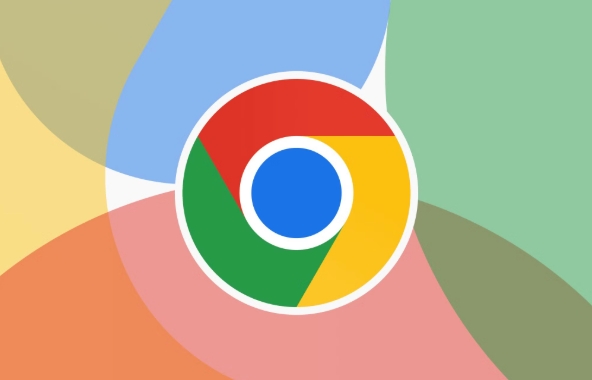
Periksa sama ada kemas kini tersedia
Chrome secara automatik akan memuat turun dan memasang kemas kini di latar belakang, tetapi kadang -kadang anda mungkin perlu mengesahkan secara manual sama ada anda telah dinaik taraf kepada versi terkini. Klik tiga titik di sudut kanan atas → Bantuan → Mengenai Google Chrome, tetingkap akan muncul untuk memaparkan nombor versi semasa dan secara automatik memeriksa sama ada terdapat kemas kini. Jika ada, ia akan meminta anda untuk "memuat turun kemas kini", dan klik "mulakan semula" selepas selesai.
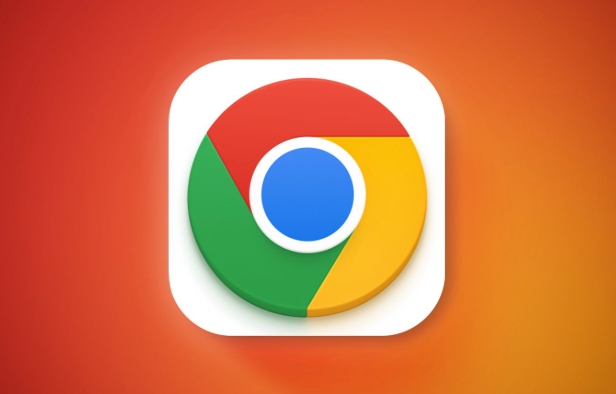
Apa yang perlu saya lakukan sekiranya kemas kini gagal?
Kadang -kadang kemas kini terperangkap, seperti rangkaian tidak baik atau kebenaran tidak mencukupi. Anda boleh mencuba kaedah ini:
- Mulakan semula penyemak imbas dan komputer anda dan periksa lagi
- Pastikan akaun anda mempunyai keistimewaan pentadbir
- Sekiranya ia adalah peralatan syarikat atau sekolah, anda mungkin perlu menghubungi jabatan IT
Bagaimana cara mengemas kini Chrome di telefon bimbit?
Ia sama pentingnya dengan telefon anda. Pengguna Android pergi ke kedai Google Play untuk mencari "Google Chrome", dan klik jika terdapat butang "Kemas Kini"; Pengguna Apple mencarinya di App Store. Secara umumnya, Sistem App Store akan menolak kemas kini, tetapi anda boleh menyediakan kemas kini automatik untuk menjimatkan masalah.
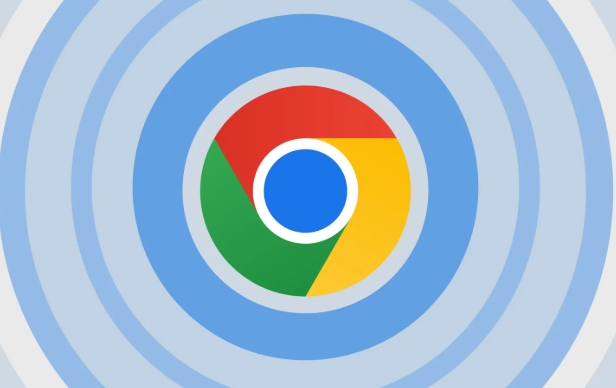
Pada dasarnya itu sahaja. Mengemas kini Chrome tidak rumit, tetapi mudah bagi ramai orang untuk mengabaikannya, terutamanya apabila komputer dihidupkan untuk masa yang lama dan tidak dimulakan semula. Kadang -kadang, masuk dan lihat jika versi yang terkini, yang baik untuk keselamatan dan prestasi.
Atas ialah kandungan terperinci Cara mengemas kini Google Chrome. Untuk maklumat lanjut, sila ikut artikel berkaitan lain di laman web China PHP!

Alat AI Hot

Undress AI Tool
Gambar buka pakaian secara percuma

Undresser.AI Undress
Apl berkuasa AI untuk mencipta foto bogel yang realistik

AI Clothes Remover
Alat AI dalam talian untuk mengeluarkan pakaian daripada foto.

Clothoff.io
Penyingkiran pakaian AI

Video Face Swap
Tukar muka dalam mana-mana video dengan mudah menggunakan alat tukar muka AI percuma kami!

Artikel Panas

Alat panas

Notepad++7.3.1
Editor kod yang mudah digunakan dan percuma

SublimeText3 versi Cina
Versi Cina, sangat mudah digunakan

Hantar Studio 13.0.1
Persekitaran pembangunan bersepadu PHP yang berkuasa

Dreamweaver CS6
Alat pembangunan web visual

SublimeText3 versi Mac
Perisian penyuntingan kod peringkat Tuhan (SublimeText3)
 Bagaimana untuk membetulkan kemas kini Blizzard Battle.net tersekat pada 45%?
Mar 16, 2024 pm 06:52 PM
Bagaimana untuk membetulkan kemas kini Blizzard Battle.net tersekat pada 45%?
Mar 16, 2024 pm 06:52 PM
Kemas kini Blizzard Battle.net terus tersekat pada 45%, bagaimana untuk menyelesaikannya? Baru-baru ini, ramai orang telah terperangkap pada bar kemajuan 45% apabila mengemas kini perisian Mereka masih akan tersekat selepas dimulakan semula beberapa kali Jadi bagaimana untuk menyelesaikan situasi ini? itu, tutorial perisian ini akan berkongsi langkah operasi, dengan harapan dapat membantu lebih ramai orang. Kemas kini Blizzard Battle.net terus tersekat pada 45%, bagaimana untuk menyelesaikannya 1. Pelanggan 1. Mula-mula, anda perlu mengesahkan bahawa klien anda adalah versi rasmi yang dimuat turun dari laman web rasmi. 2. Jika tidak, pengguna boleh memasuki laman web pelayan Asia untuk memuat turun. 3. Selepas memasukkan, klik Muat turun di penjuru kanan sebelah atas. Nota: Pastikan anda tidak memilih Bahasa Cina Ringkas semasa memasang.
 Bagaimana untuk memasang Angular pada Ubuntu 24.04
Mar 23, 2024 pm 12:20 PM
Bagaimana untuk memasang Angular pada Ubuntu 24.04
Mar 23, 2024 pm 12:20 PM
Angular.js ialah platform JavaScript yang boleh diakses secara bebas untuk mencipta aplikasi dinamik. Ia membolehkan anda menyatakan pelbagai aspek aplikasi anda dengan cepat dan jelas dengan memanjangkan sintaks HTML sebagai bahasa templat. Angular.js menyediakan pelbagai alatan untuk membantu anda menulis, mengemas kini dan menguji kod anda. Selain itu, ia menyediakan banyak ciri seperti penghalaan dan pengurusan borang. Panduan ini akan membincangkan cara memasang Angular pada Ubuntu24. Mula-mula, anda perlu memasang Node.js. Node.js ialah persekitaran berjalan JavaScript berdasarkan enjin ChromeV8 yang membolehkan anda menjalankan kod JavaScript pada bahagian pelayan. Untuk berada di Ub
 Kemas kini Epic Seven pada 22 Februari: Minggu kedua Miracle Maid Kingdom bermula
Feb 21, 2024 pm 05:52 PM
Kemas kini Epic Seven pada 22 Februari: Minggu kedua Miracle Maid Kingdom bermula
Feb 21, 2024 pm 05:52 PM
Epic Seven telah disahkan dikemas kini secara berterusan pada jam 11 tengah hari pada 22 Februari. Kemas kini ini akan membawa kepada kita banyak aktiviti dan kandungan baharu, termasuk peningkatan dalam kadar pemanggilan terhad Leia dan Sweet Miracle, kemas kini kepada kumpulan kad misteri , Minggu kedua cerita sampingan khas Miracle Maid Kingdom telah bermula. Jadual kemas kini permainan mudah alih: The Seventh Epic akan dikemas kini pada 22 Februari: The Miracle Maid Kingdom akan dibuka untuk minggu kedua ※Peluang untuk memanggil "Leia" & "Sweet Miracle" terhad sudah habis! ■Masa Peluang Pemanggilan Terhad: -2024/02/22 (Khamis) 11:00 ~ 2024/03/07 (Khamis) 10:59 ■Atribut & Pekerjaan Watak: Atribut Semulajadi, Pahlawan ■Pengenalan Watak: Band Empat Orang sub-vokalis "Miracle Maid Kingdom" dan Bei
 Windows tidak boleh mengakses peranti, laluan atau fail yang ditentukan
Jun 18, 2024 pm 04:49 PM
Windows tidak boleh mengakses peranti, laluan atau fail yang ditentukan
Jun 18, 2024 pm 04:49 PM
Komputer rakan mempunyai kesalahan sedemikian Apabila membuka "PC ini" dan fail pemacu C, ia akan menggesa "Explorer.EXE Windows tidak boleh mengakses peranti, laluan atau fail yang ditentukan. Anda mungkin tidak mempunyai kebenaran yang sesuai untuk mengakses projek. " Termasuk folder, fail, Komputer ini, Tong Kitar Semula, dsb., klik dua kali akan muncul tetingkap sedemikian, tetapi adalah perkara biasa untuk membukanya dengan mengklik kanan. Ini disebabkan oleh kemas kini sistem Jika anda juga menghadapi situasi ini, editor di bawah akan mengajar anda cara menyelesaikannya. 1. Buka editor pendaftaran Win+R dan masukkan regedit, atau klik kanan menu mula untuk menjalankan dan masukkan regedit 2. Cari registri "Computer\HKEY_CLASSES_ROOT\PackagedCom\ClassInd";
 Lantern and Dungeon dikemas kini pada 29 Februari: Versi termaster ╳ 'Legend of Nezha' linkage
Feb 28, 2024 am 08:13 AM
Lantern and Dungeon dikemas kini pada 29 Februari: Versi termaster ╳ 'Legend of Nezha' linkage
Feb 28, 2024 am 08:13 AM
Lantern and Dungeons telah disahkan akan dikemas kini pada 29 Februari Selepas kemas kini, versi remastered Lantern and Dungeons akan dilancarkan, dan versi remaster juga akan dipautkan ke Legend of Nezha Versi remaster juga akan membawakan yang baharu profesion, dan pemain boleh terus menukar kerja, kandungan penjara juga akan diperluas, kawasan penjara baharu akan dibuka, dsb. Jadual kemas kini permainan mudah alih Lantern dan Dungeon dikemas kini pada 29 Februari: Versi terpakai ╳ Kandungan utama versi pautan "Legend of Nezha" Profesion baharu, mengapa anda dijemput untuk menukar kerja Pencahayaan lampu sebenarnya boleh menukar kerja Saya mendengar bahawa selepas bertukar kerja, pemegang tanglung juga boleh belajar banyak kemahiran yang menarik: Seluar Thai adalah panas! The Legend of Nezha akan datang bersama! Melangkah di atas roda panas, memegang bulatan langit dan bumi di tangan ♫ ~ Wira kecil dengan kebijaksanaan dan keberanian: Nezha dan Little Dragon Girl akan datang
 Bagaimana untuk mengemas kini pemacu kad grafik MSI? Langkah muat turun dan pemasangan pemacu kad grafik MSI
Mar 13, 2024 pm 08:49 PM
Bagaimana untuk mengemas kini pemacu kad grafik MSI? Langkah muat turun dan pemasangan pemacu kad grafik MSI
Mar 13, 2024 pm 08:49 PM
Kad grafik MSI ialah jenama kad grafik arus perdana di pasaran Kami tahu bahawa kad grafik perlu memasang pemacu untuk mencapai prestasi dan memastikan keserasian. Jadi bagaimana untuk mengemas kini pemacu kad grafik MSI kepada versi terkini? Secara amnya, pemacu kad grafik MSI boleh dimuat turun dan dipasang dari tapak web rasmi Mari ketahui lebih lanjut di bawah. Kaedah kemas kini pemacu kad grafik: 1. Pertama, kami memasuki "laman web rasmi MSI". 2. Selepas memasukkan, klik butang "Cari" di sudut kanan atas dan masukkan model kad grafik anda. 3. Kemudian cari kad grafik yang sepadan dan klik pada halaman butiran. 4. Kemudian masukkan pilihan "Sokongan Teknikal" di atas. 5.Akhir sekali pergi ke "Pemandu & Muat Turun"
 Windows menjeda kemas kini secara kekal, Windows mematikan kemas kini automatik
Jun 18, 2024 pm 07:04 PM
Windows menjeda kemas kini secara kekal, Windows mematikan kemas kini automatik
Jun 18, 2024 pm 07:04 PM
Kemas kini Windows mungkin menyebabkan beberapa masalah berikut: 1. Isu keserasian: Sesetengah aplikasi, pemacu atau peranti perkakasan mungkin tidak serasi dengan kemas kini Windows baharu, menyebabkan ia tidak berfungsi dengan betul atau ranap. 2. Isu prestasi: Kadangkala, kemas kini Windows boleh menyebabkan sistem menjadi lebih perlahan atau mengalami kemerosotan prestasi. Ini mungkin disebabkan oleh ciri baharu atau penambahbaikan yang memerlukan lebih banyak sumber untuk dijalankan. 3. Isu kestabilan sistem: Sesetengah pengguna melaporkan bahawa selepas memasang kemas kini Windows, sistem mungkin mengalami ranap yang tidak dijangka atau ralat skrin biru. 4. Kehilangan data: Dalam kes yang jarang berlaku, kemas kini Windows boleh menyebabkan kehilangan data atau kerosakan fail. Inilah sebabnya sebelum membuat sebarang kemas kini penting, sandarkan anda
 Bagaimana untuk mengemas kini TikTok kepada versi terkini
Mar 27, 2024 am 11:06 AM
Bagaimana untuk mengemas kini TikTok kepada versi terkini
Mar 27, 2024 am 11:06 AM
1. Buka apl Douyin, klik [Saya] di penjuru kanan sebelah bawah, dan klik ikon [Tiga Jalur] di penjuru kanan sebelah atas. 2. Pilih [Settings], klik untuk memasuki antara muka tetapan, cari dan klik [General Settings]. 3. Tarik ke bawah pada antara muka tetapan umum, cari dan klik [Semak Kemas Kini]. 4. Jika versi yang digunakan oleh pengguna bukan versi terkini, gesaan kemas kini untuk versi baharu akan muncul. 5. Tunggu pakej pemasangan dimuat turun dan sistem akan memasangnya secara automatik. Klik [Teruskan Pemasangan]. 6. Jika versi semasa sudah pun versi terkini, gesaan "Tiada versi kemas kini tersedia" akan muncul.







